Однією з найзручніших можливостей операційної системи Windows є гнучке управління вікнами. Особливо цінною є функція Snap, яка значно спрощує роботу з декількома вікнами одночасно, особливо на великих моніторах. Сучасні застосунки також чудово працюють у повноекранному режимі, що є великою перевагою. Функціональність Snap викликає інтерес навіть у користувачів macOS, хоча вони можуть і не завжди це визнавати. Окрім цих базових інструментів, Windows пропонує ряд менш відомих, але корисних налаштувань для оптимізації роботи з вікнами. Наприклад, якщо вам потрібно, щоб певна програма завжди відкривалася в розгорнутому вигляді, а інші – у звичайному або згорнутому, існує простий спосіб це налаштувати.
Щоб задати програмі автоматичне відкриття у розгорнутому стані, необхідно змінити властивості її ярлика. Це можна зробити незалежно від того, де розміщено ярлик – на робочому столі чи панелі завдань. Для доступу до властивостей ярлика на робочому столі, клацніть його правою кнопкою миші та оберіть “Властивості”. Якщо ярлик знаходиться на панелі завдань, клацніть його правою кнопкою миші, потім знову правою кнопкою миші на назві програми, і виберіть “Властивості”.
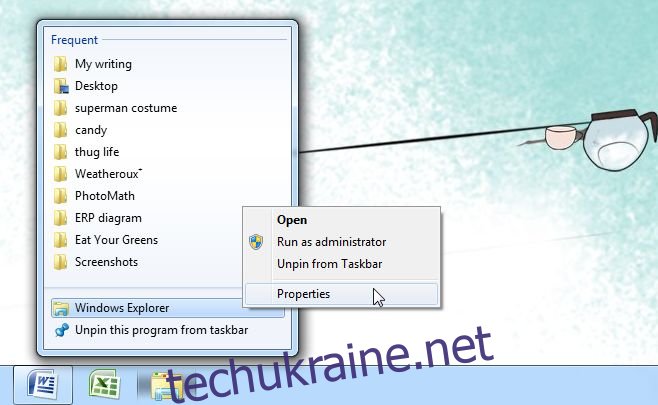
У вікні властивостей перейдіть на вкладку “Ярлик”. Знайдіть розділ “Виконати”, де є випадаюче меню з різними опціями. Зазвичай, якщо ви раніше не змінювали цих налаштувань, тут буде обрано “Звичайне вікно”. Цей параметр запам’ятовує останній розмір вікна програми перед її закриттям і відновлює його при наступному запуску.
Опції “Максимізувати” та “Згорнути” говорять самі за себе. Якщо ви оберете “Максимізувати”, програма завжди запускатиметься у розгорнутому вигляді, а “Згорнути” – завжди згорнутою. Після внесення змін натисніть “Застосувати”, щоб зберегти налаштування.
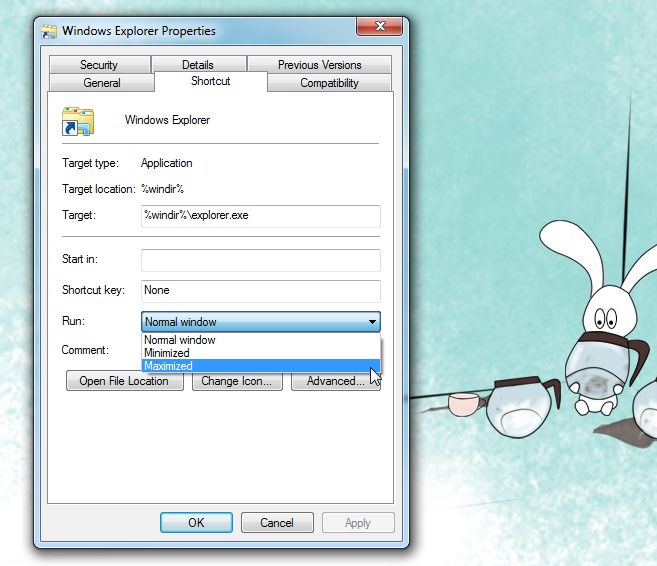
Цей метод працює у Windows 7, Windows 8, а також Windows 10. Хоча на попередніх версіях Windows 10 для розробників опція “Згорнутий” могла працювати некоректно через помилки, в стабільних версіях все працює належним чином.
Оновлено: 9 грудня 2020 року, 5:02 ранку